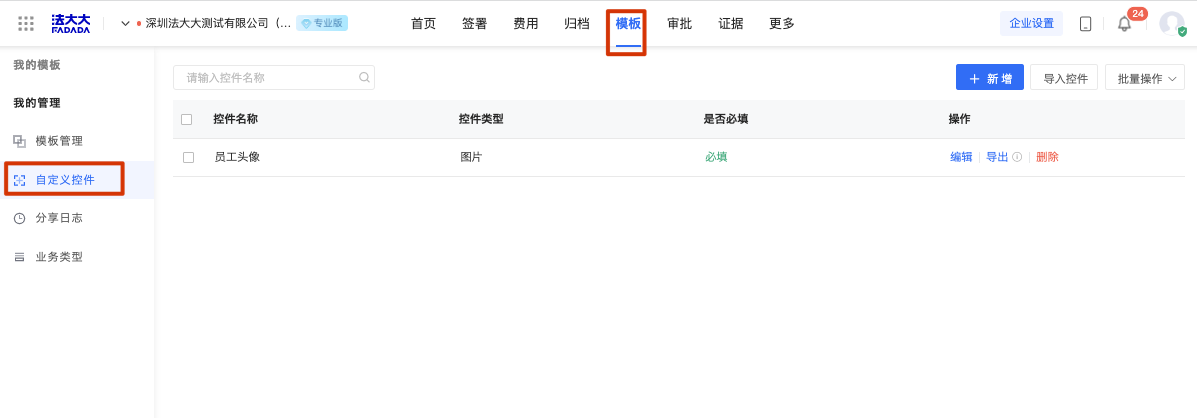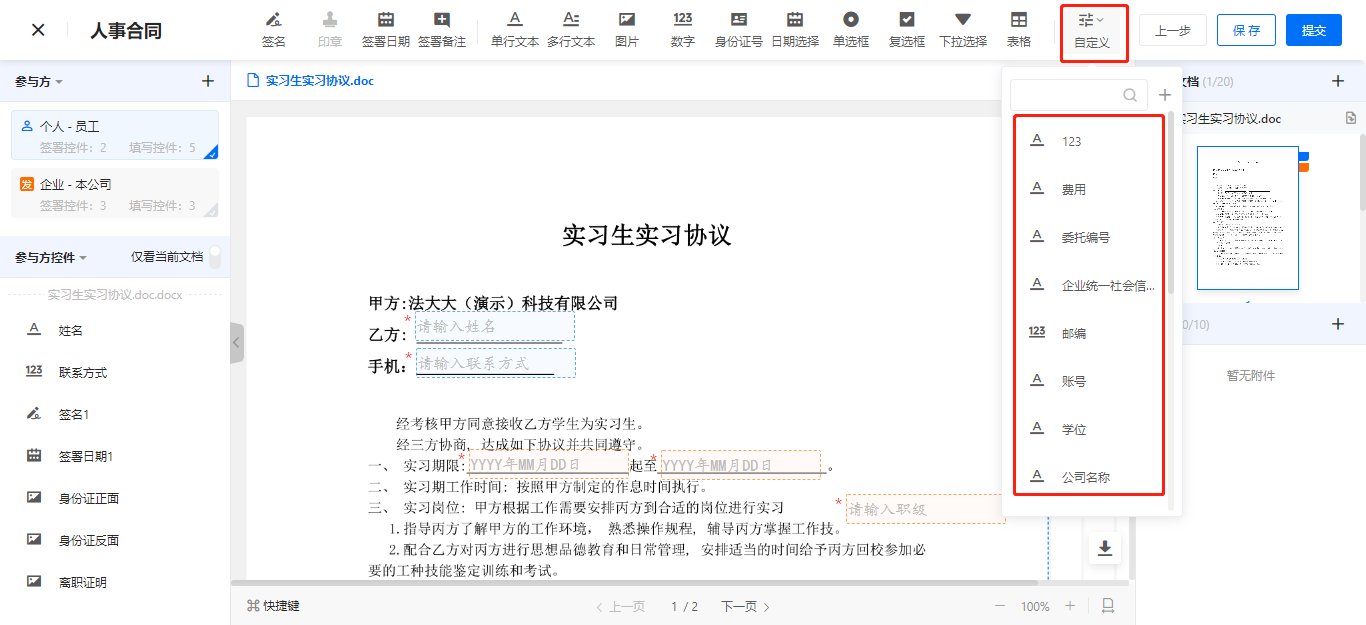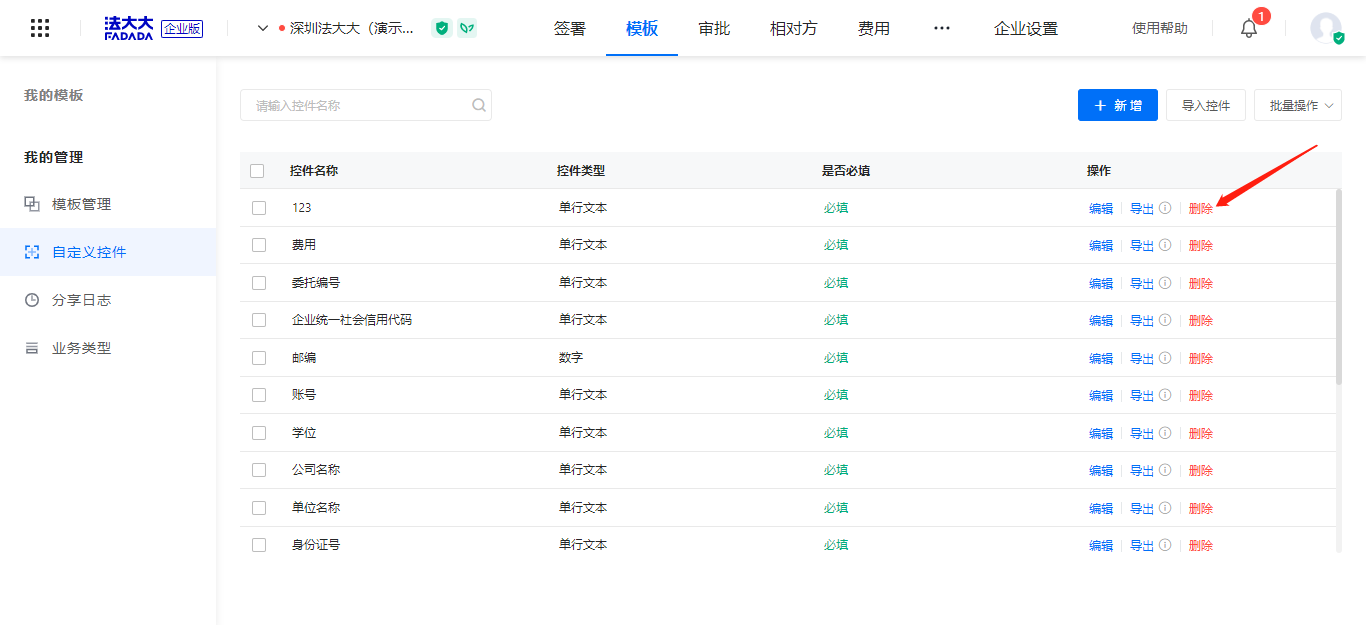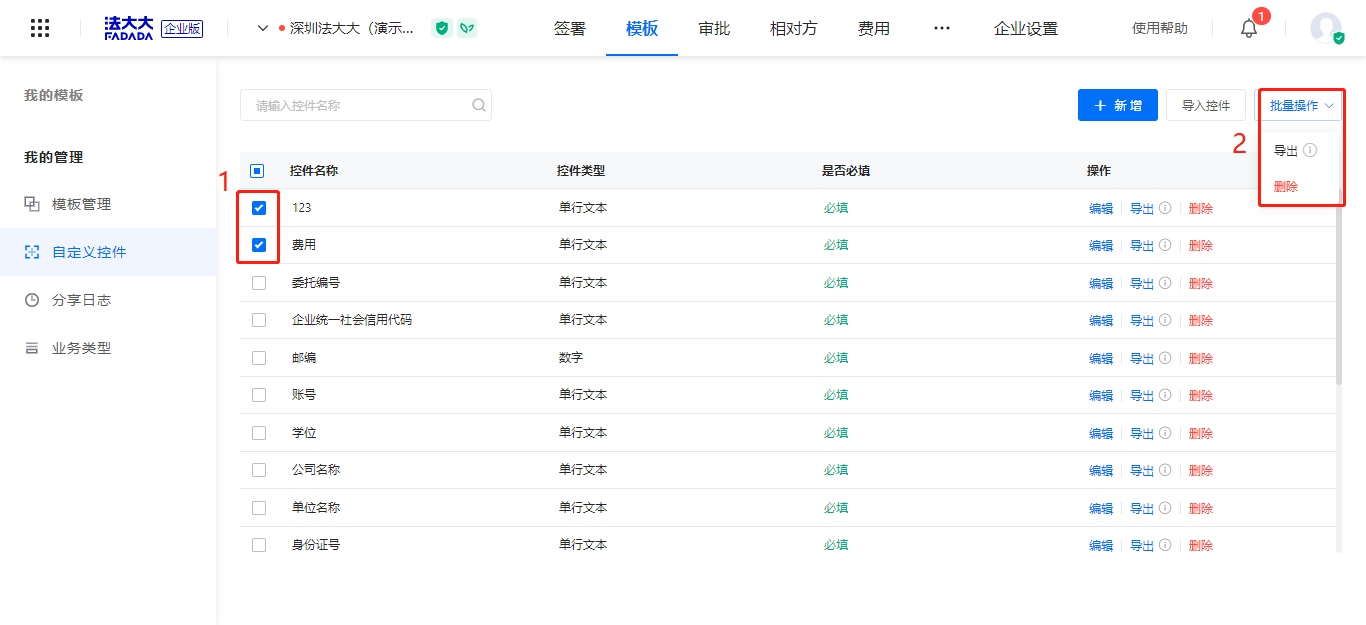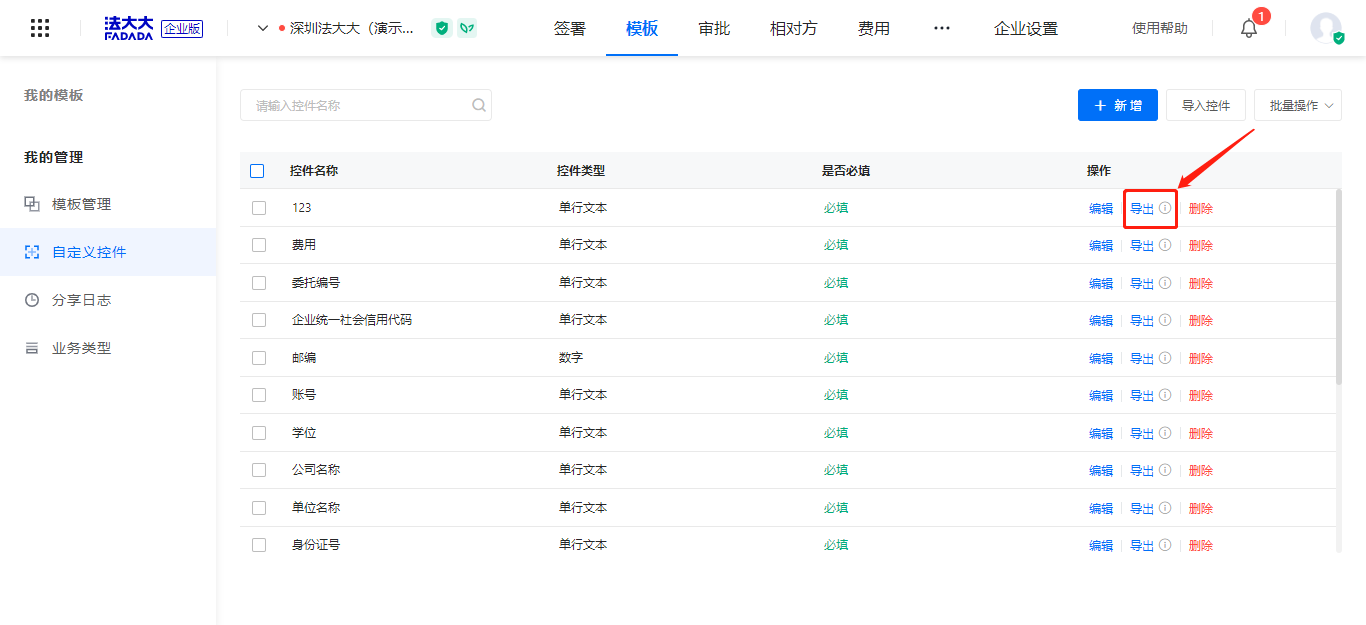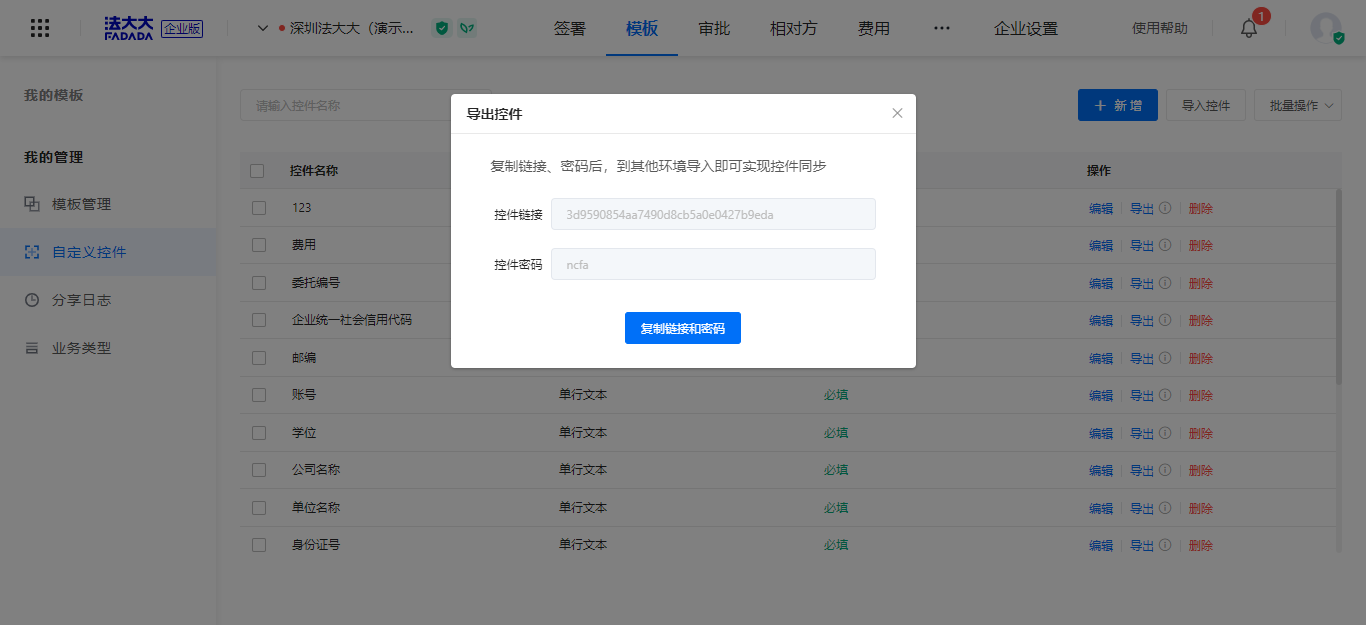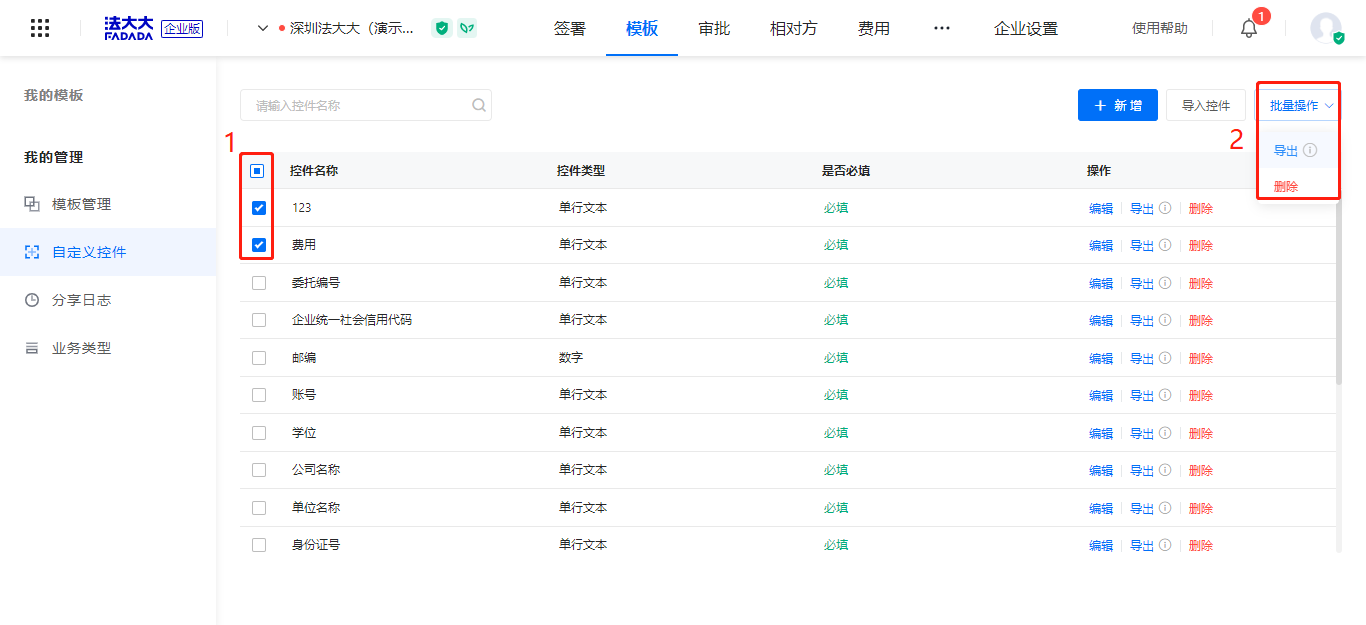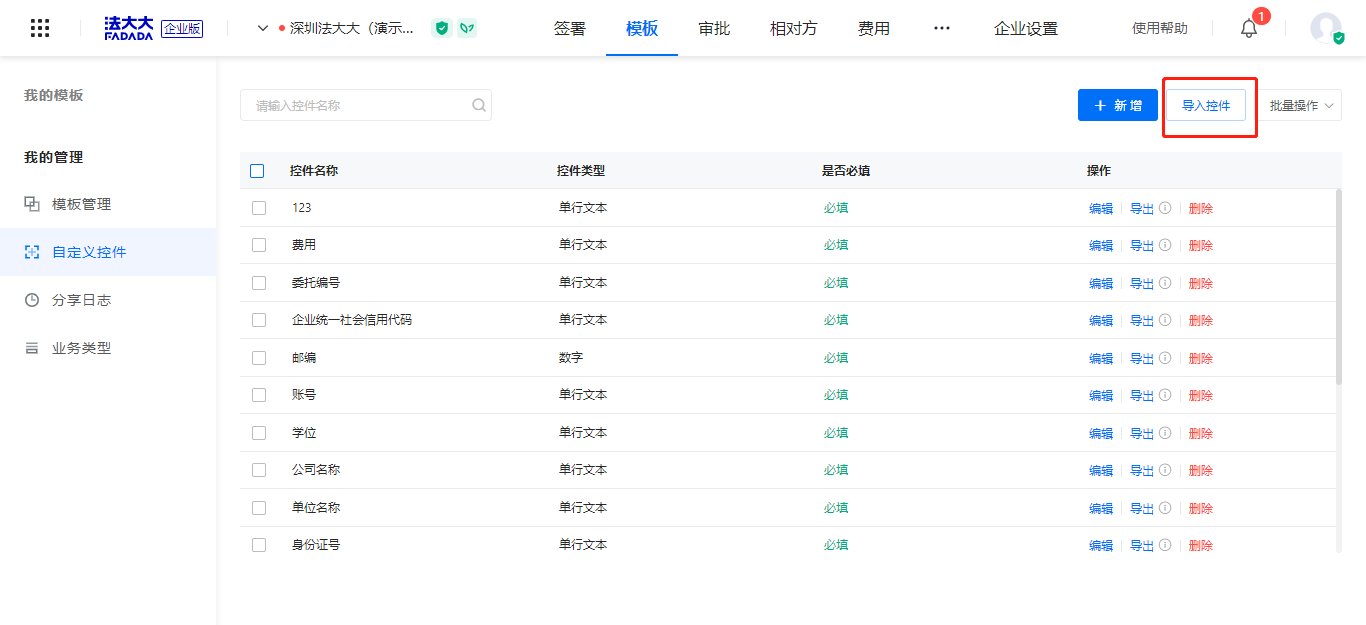操作角色:模板管理员
使用限制:
1、仅电脑端可使用
2、需拥有模板管理权限,如无权限,可参阅:如何设置企业管理员
什么是自定义控件?
自定义控件支持根据不同的控件类型,自定义新建自定义控件,例如:选择控件类型=图片,新建:【员工头像】控件,在后续场景中可直接使用
登录 法大大-企业工作台 ,点击顶部菜单栏【模板】,进入【我的管理-自定义控件】页面(如下图)
一、新增自定义控件
点击右上角【新增】即可进入自定义控件创建页
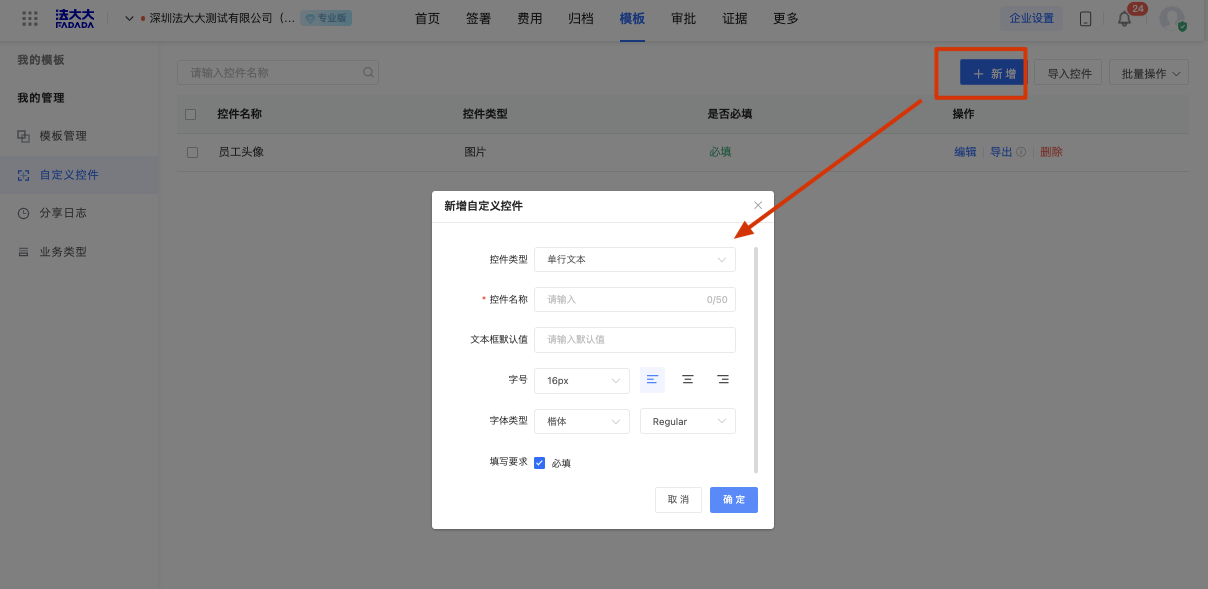
(2)控件名称:用于描述或说明该控件
(3)其他设置:根据控件类型设置不同的参数,例如:字体类型、字号、是否必填等
点击【确定】,即可完成创建
二、使用自定义控件
在创建模板时,在设置控件页面,点击【自定义】,展开自定义控件列表,选择需要添加的自定义控件,点击拖动到文档指定位置使用,如下图:
三、编辑自定义控件
进入自定义控件列表页面,选择需要编辑的自定义控件,点击【编辑】
修改自定义控件的属性,修改完成后,点击【确定】保存修改
四、删除自定义控件
(1)单个删除
在自定义控件列表,选择需要删除的自定义控件,点击【删除】
在弹出的删除控件对话框中点击【删除】即可
(2)批量删除
在自定义控件列表,勾选多个需要删除的自定义控件,点击【批量操作】,在弹出的菜单中点击【删除】
在弹出的删除控件对话框中点击【删除】即可
五、导入/导出自定义控件
(1)单个导出
在自定义控件列表,选择需要导出的自定义控件,点击【导出】
点击【复制链接和密码】,通过复制链接和密码可到其他环境导入,即可实现控件同步
链接有效时间为15分钟,请尽快操作
(2)批量导出
在自定义控件列表,勾选多个需要导出的自定义控件,点击【批量操作】,在弹出的菜单中点击【导出】
点击【复制链接和密码】,通过复制链接和密码可到其他环境导入,即可实现控件同步
链接有效时间为15分钟,请尽快操作
(3)导入自定义控件
在自定义控件列表,点击【导入控件】
点击链接输入框,直接 Ctrl+V 粘贴已经复制的链接和密码,点击【导入】,等待导入任务处理,完成自定义控件的导入